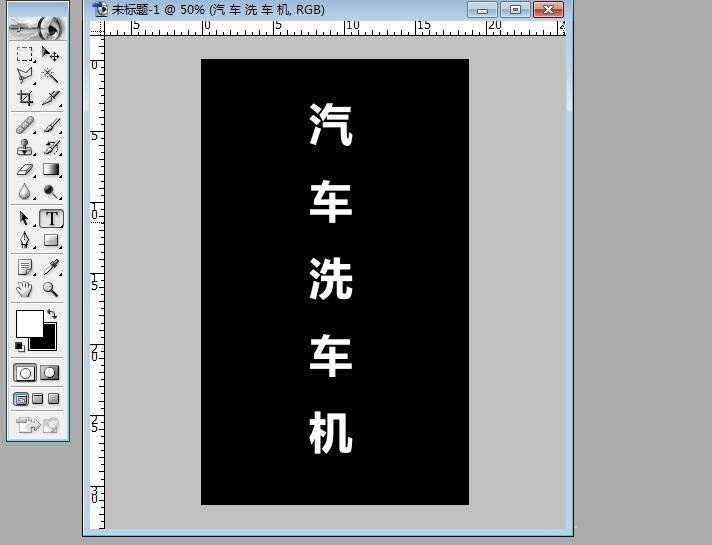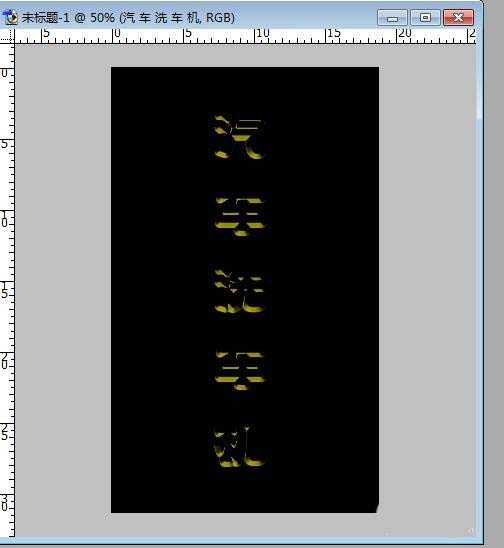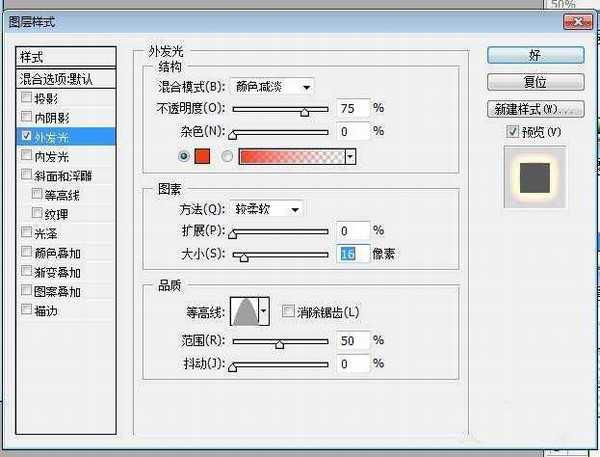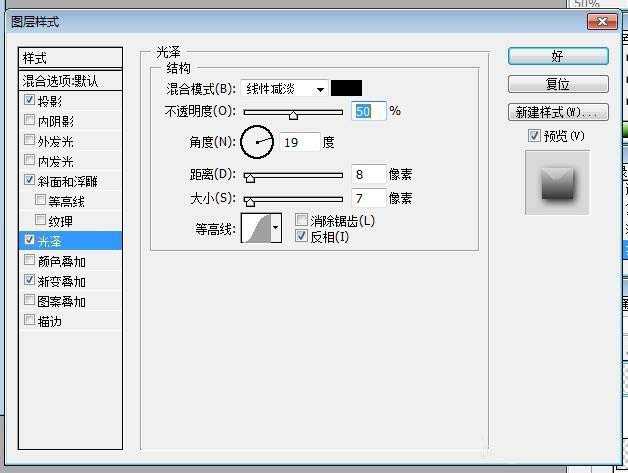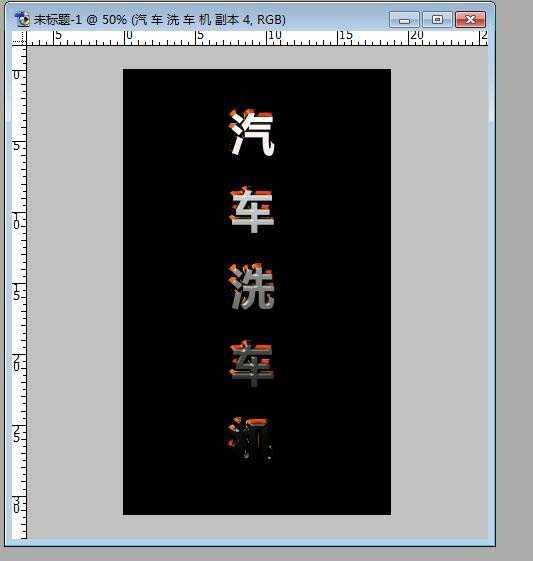我们会经常碰到金属字的制作工作,在这样的一个章节里面,我们就来学习一下银色金属字的工作,看看如何通过各种工具来完成这样的一个艺术字的工作。
- 软件名称:
- Adobe photoshop 6.0 汉化中文免费版
- 软件大小:
- 107MB
- 更新时间:
- 2013-04-19立即下载
1、先准备一个黑色背景的图片,在这个背景上面打上一个大小合适的白色文字。
2、选择文字图层,再通过图层的效果让文字的浮雕的样式出现,各种的参数与图片当中一致。
3、把这个文字的图层栅格化,再把这个文字图层复制一下,从而让自己有素材来进行下一步的操作。把这个原来的文字图层的填充数值设置为0.
4、把这个文字图层复制一下之后清除图层样式,再重新做一下图层效果。
5、再把这个当前的文字图层复制一下,做一个新的图层效果出来。我们分别要设置一下阴影、浮雕、光泽、线性。
6、这就是一个最终的金属字的效果,大家可以灵活的改变设置来多做几种效果,或者通过再复制图层文字的办法让金属效果在细节方面更酷炫一些。
相关推荐:
PS怎么设计液态金属字体效果?
ps怎么制作逼真的弯曲金属导线?
ps怎么制作在金属刻字的文字效果?
标签:
PS,金属字,字体
免责声明:本站文章均来自网站采集或用户投稿,网站不提供任何软件下载或自行开发的软件!
如有用户或公司发现本站内容信息存在侵权行为,请邮件告知! 858582#qq.com
暂无“PS怎么设计一款银色金属字体立体效果?”评论...
更新动态
2025年01月10日
2025年01月10日
- 小骆驼-《草原狼2(蓝光CD)》[原抓WAV+CUE]
- 群星《欢迎来到我身边 电影原声专辑》[320K/MP3][105.02MB]
- 群星《欢迎来到我身边 电影原声专辑》[FLAC/分轨][480.9MB]
- 雷婷《梦里蓝天HQⅡ》 2023头版限量编号低速原抓[WAV+CUE][463M]
- 群星《2024好听新歌42》AI调整音效【WAV分轨】
- 王思雨-《思念陪着鸿雁飞》WAV
- 王思雨《喜马拉雅HQ》头版限量编号[WAV+CUE]
- 李健《无时无刻》[WAV+CUE][590M]
- 陈奕迅《酝酿》[WAV分轨][502M]
- 卓依婷《化蝶》2CD[WAV+CUE][1.1G]
- 群星《吉他王(黑胶CD)》[WAV+CUE]
- 齐秦《穿乐(穿越)》[WAV+CUE]
- 发烧珍品《数位CD音响测试-动向效果(九)》【WAV+CUE】
- 邝美云《邝美云精装歌集》[DSF][1.6G]
- 吕方《爱一回伤一回》[WAV+CUE][454M]